Việc khôi phục cài đặt gốc (Factory Reset) điện thoại Samsung Galaxy thường đi kèm với nỗi lo mất đi những dữ liệu quan trọng. Tuy nhiên, bạn không cần phải sao lưu vào máy tính hay chi trả cho các dịch vụ đám mây đắt đỏ nữa, bởi tính năng “Sao lưu đám mây tạm thời” (Temporary Cloud Backup) của Samsung mang đến một giải pháp hoàn hảo và hoàn toàn miễn phí, giúp bảo vệ mọi thông tin quý giá của bạn. Tính năng này không chỉ tối ưu hóa quá trình quản lý dữ liệu mà còn mang lại sự an tâm tuyệt đối cho người dùng Galaxy tại Việt Nam.
Sao Lưu Đám Mây Tạm Thời Trên Samsung Galaxy Là Gì?
Trước khi khôi phục cài đặt gốc điện thoại Samsung Galaxy, điều quan trọng là bạn phải đảm bảo tất cả dữ liệu, bao gồm hình ảnh, video, ứng dụng, cài đặt và nhiều thứ khác, đã được sao lưu an toàn. Mặc dù Samsung Cloud đã sao lưu các dữ liệu thiết yếu như danh bạ, nhật ký cuộc gọi, tin nhắn SMS và ứng dụng, nhưng nó không lưu trữ ảnh, video hay tài liệu trên thiết bị của bạn.
Để tạo một bản sao lưu toàn diện, người dùng thường phải sử dụng các dịch vụ lưu trữ đám mây của bên thứ ba như Google Drive hay Microsoft OneDrive. Tuy nhiên, cả hai dịch vụ này đều cung cấp dung lượng miễn phí có hạn – 15 GB cho Google Drive và 5 GB cho OneDrive – đòi hỏi bạn phải mua thêm dung lượng nếu cần. Một lựa chọn khác là sao lưu điện thoại vào máy tính cá nhân hoặc thiết bị lưu trữ gắn ngoài, điều này có thể khá bất tiện.
Với tính năng Sao lưu đám mây tạm thời của Samsung, những lo ngại này sẽ biến mất. Tính năng đột phá này cho phép bạn lưu trữ tất cả dữ liệu trên điện thoại Samsung Galaxy của mình một cách an toàn và hoàn toàn miễn phí trong tối đa 30 ngày. Điều kiện để sử dụng rất đơn giản: bạn chỉ cần có tài khoản Samsung và điện thoại Galaxy đang chạy One UI 6 trở lên.
 Điện thoại Samsung đang sao lưu dữ liệu lên đám mây tạm thời
Điện thoại Samsung đang sao lưu dữ liệu lên đám mây tạm thời
Với tính năng này, bạn có thể tự tin sao lưu điện thoại, thực hiện khôi phục cài đặt gốc và sau đó dễ dàng khôi phục lại dữ liệu. Điều này đặc biệt hữu ích khi bạn chuyển sang một thiết bị mới hoặc cần đặt lại điện thoại để khắc phục các sự cố phần mềm.
Hướng Dẫn Sao Lưu Dữ Liệu Samsung Galaxy Bằng Temporary Cloud Backup
Việc sử dụng tính năng đám mây tạm thời để sao lưu mọi thứ trên điện thoại Samsung khá đơn giản. Tuy nhiên, trước khi bắt đầu, có một vài điểm bạn cần lưu ý để đảm bảo quá trình diễn ra suôn sẻ:
- Mặc dù không có giới hạn về tổng dung lượng sao lưu, nhưng từng tệp tin riêng lẻ không được vượt quá 100 GB.
- Bất kỳ tệp nào được lưu trên thẻ SD sẽ không được bao gồm trong bản sao lưu này.
- Bản sao lưu sẽ không bao gồm danh bạ chỉ đọc, lịch sử trò chuyện từ các ứng dụng nhắn tin tức thời như WhatsApp, hoặc các ghi chú bị khóa trong Samsung Notes.
- Bạn chỉ có thể khôi phục dữ liệu từ đám mây trong vòng 30 ngày sau khi sao lưu.
Dưới đây là các bước hướng dẫn chi tiết để sử dụng tính năng sao lưu đám mây tạm thời trên Samsung Galaxy:
- Mở ứng dụng Cài đặt (Settings) và cuộn xuống, sau đó chọn Quản lý chung (General management).
- Đi tới Đặt lại (Reset) > Sao lưu đám mây tạm thời (Temporary cloud backup).
- Chạm vào nút Sao lưu dữ liệu (Back up data).
- Sử dụng các hộp kiểm để chọn tất cả các mục bạn muốn sao lưu. Tùy chọn, bạn có thể chạm vào Tìm hiểu dữ liệu nào không thể sao lưu (Find out what data can’t be backed up) để biết thêm thông tin chi tiết.
- Chạm vào Sao lưu (Back up) để bắt đầu quá trình sao lưu.
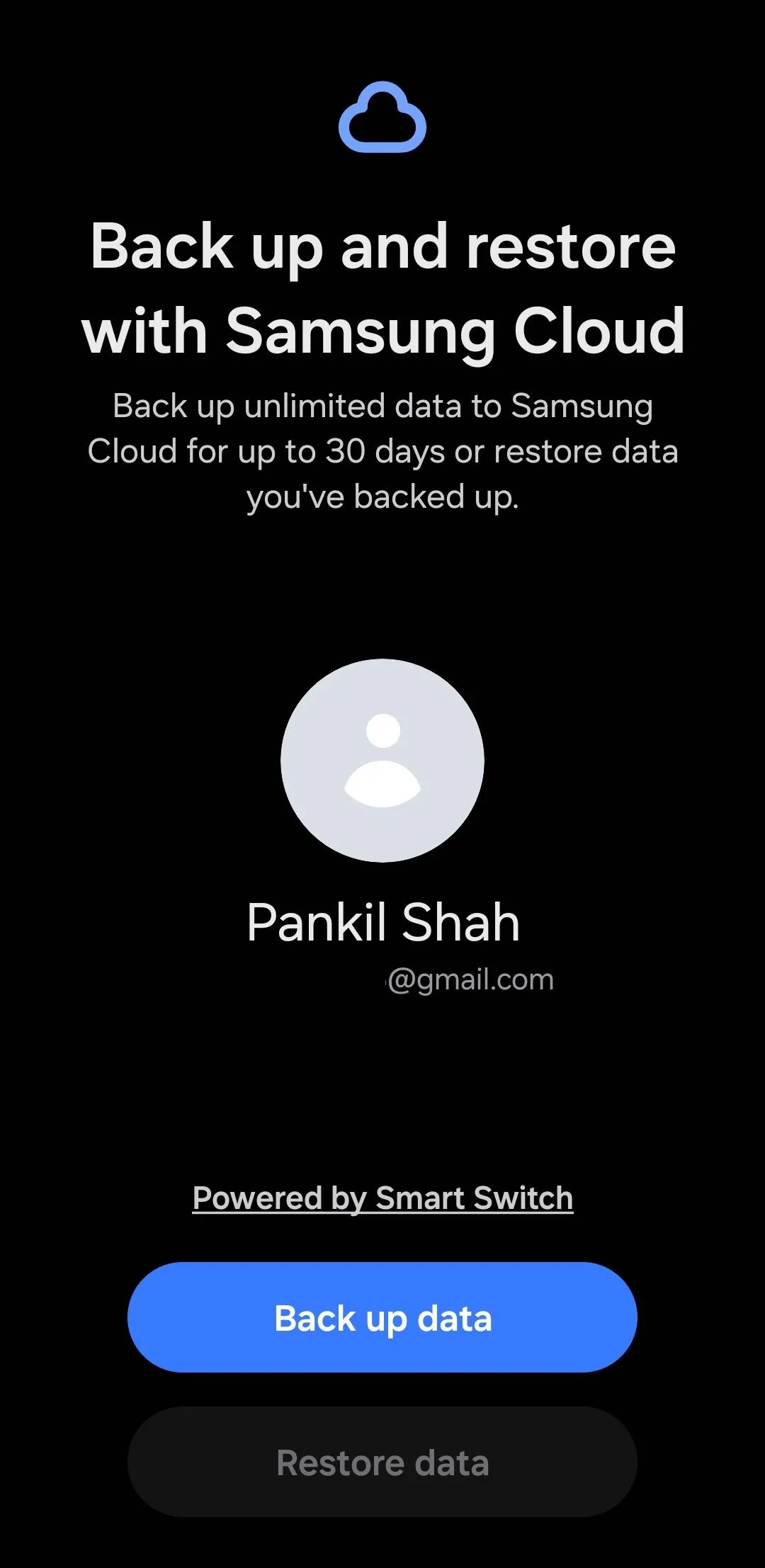 Màn hình Tùy chọn Sao lưu và Khôi phục dữ liệu trên điện thoại Samsung Galaxy
Màn hình Tùy chọn Sao lưu và Khôi phục dữ liệu trên điện thoại Samsung Galaxy
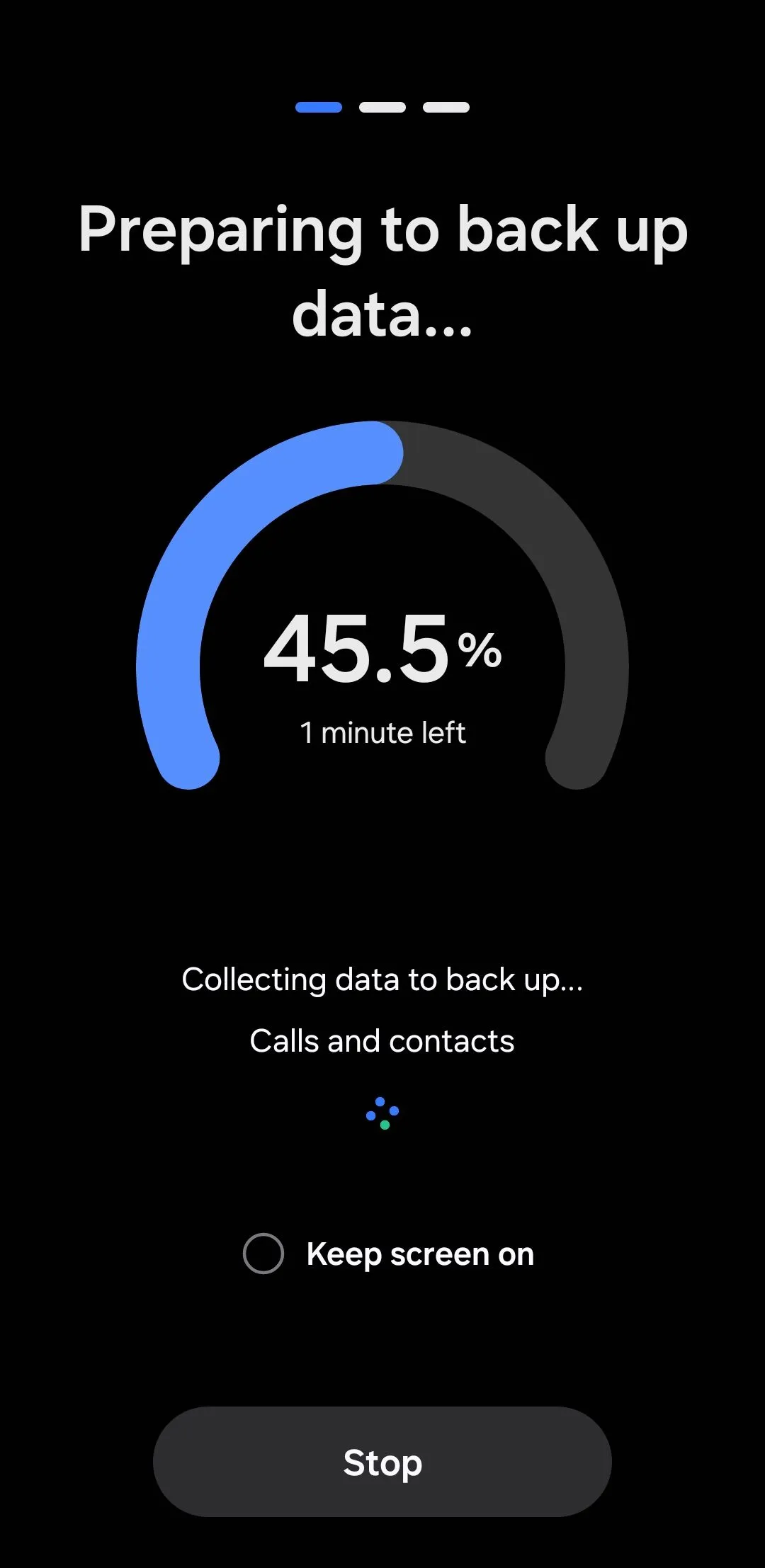 Màn hình điện thoại Samsung hiển thị quá trình chuẩn bị sao lưu dữ liệu
Màn hình điện thoại Samsung hiển thị quá trình chuẩn bị sao lưu dữ liệu
Quá trình sao lưu có thể mất một chút thời gian, tùy thuộc vào tốc độ internet của bạn và kích thước của bản sao lưu. Lưu ý rằng điện thoại Samsung của bạn sẽ cần đủ không gian lưu trữ để nén dữ liệu cục bộ trước khi tải lên đám mây. Nếu bạn thấy thông báo “Không đủ không gian trên điện thoại để tạo bản sao lưu”, hãy thử giải phóng một số bộ nhớ trước.
Khôi Phục Dữ Liệu Samsung Galaxy Sau Khi Khôi Phục Cài Đặt Gốc
Sau khi quá trình sao lưu hoàn tất, bạn có thể an toàn khôi phục cài đặt gốc cho điện thoại Samsung của mình như bình thường. Trong quá trình thiết lập máy ban đầu, bạn sẽ có tùy chọn khôi phục dữ liệu sau khi đăng nhập vào tài khoản Samsung của mình.
Tuy nhiên, nếu bạn đã bỏ qua tùy chọn khôi phục trong quá trình thiết lập hoặc muốn khôi phục dữ liệu trên một điện thoại Galaxy đã được thiết lập, hãy làm theo các bước sau:
- Mở ứng dụng Cài đặt (Settings) và đi đến Quản lý chung (General management) > Đặt lại (Reset).
- Chạm vào Sao lưu đám mây tạm thời (Temporary cloud backup) và chọn Khôi phục dữ liệu (Restore data).
- Sử dụng các hộp kiểm để chọn dữ liệu bạn muốn khôi phục.
- Cuối cùng, chạm vào Khôi phục dữ liệu (Restore data) và chờ quá trình hoàn tất.
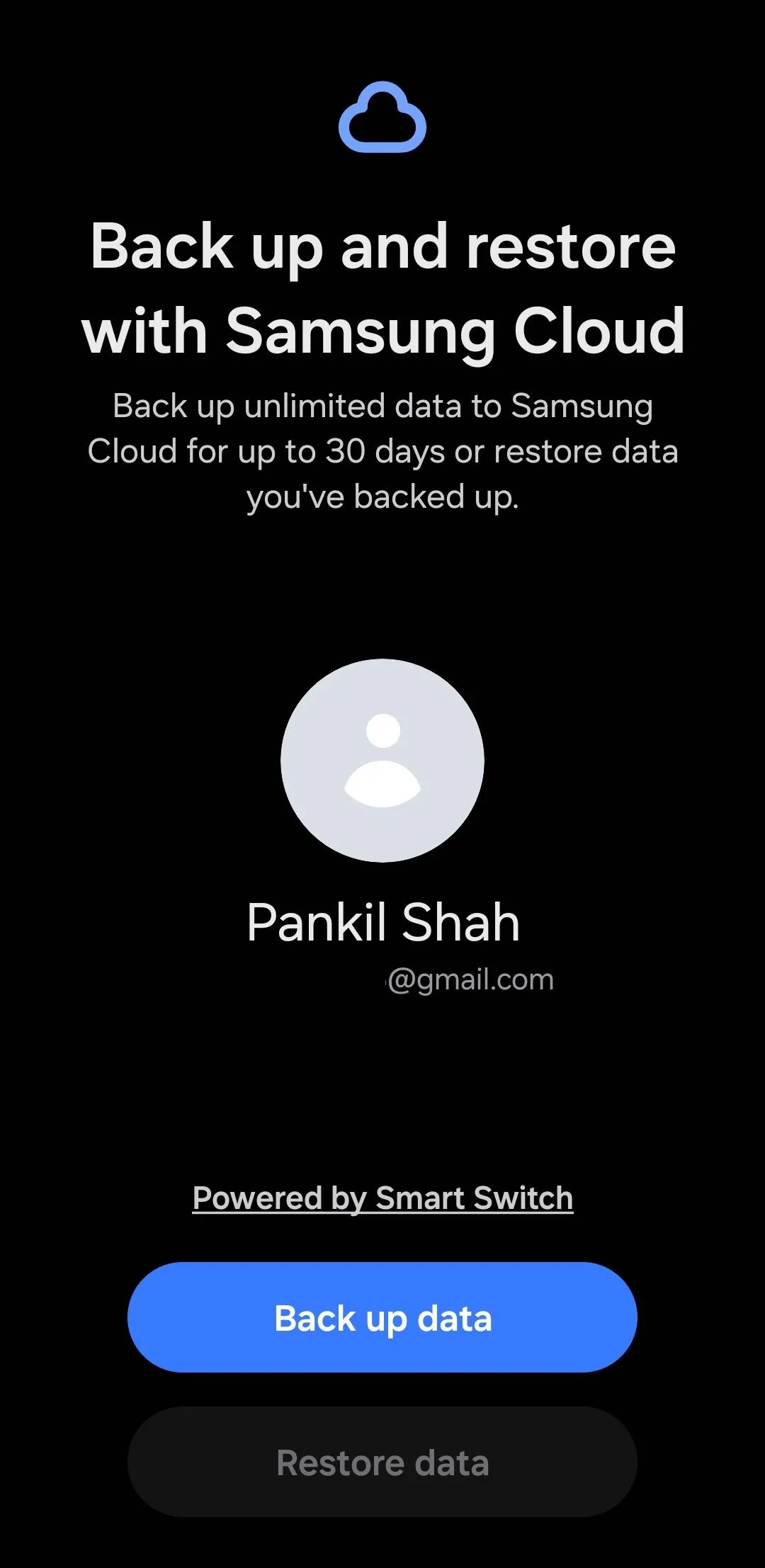 Màn hình Tùy chọn Sao lưu và Khôi phục dữ liệu trên điện thoại Samsung Galaxy
Màn hình Tùy chọn Sao lưu và Khôi phục dữ liệu trên điện thoại Samsung Galaxy
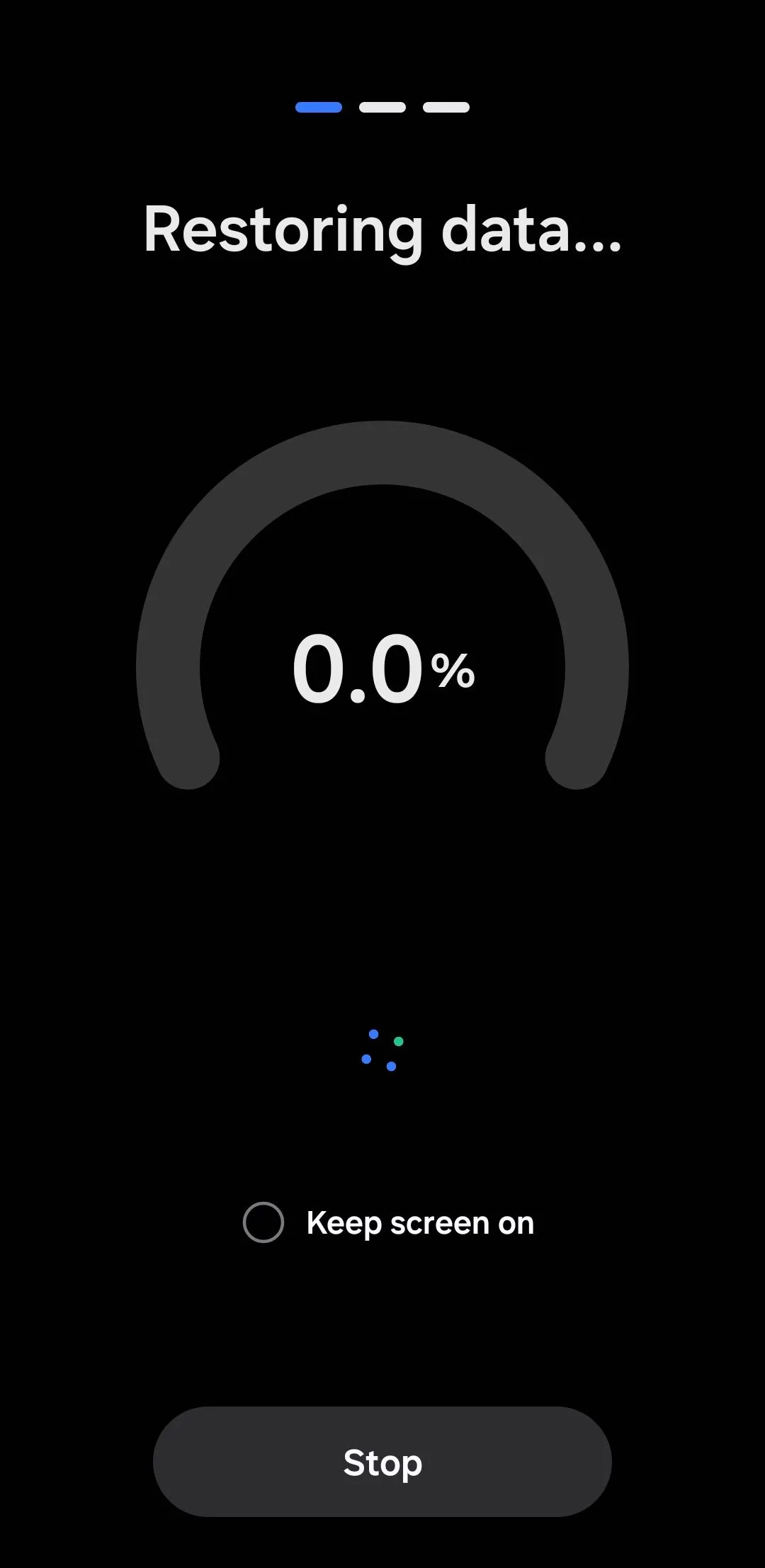 Màn hình điện thoại Samsung đang khôi phục dữ liệu từ bản sao lưu
Màn hình điện thoại Samsung đang khôi phục dữ liệu từ bản sao lưu
Vậy là xong! Điện thoại Samsung Galaxy của bạn sẽ trở lại trạng thái bình thường với tất cả dữ liệu quan trọng đã được khôi phục. Đây là một trong những tính năng giá trị nhất mà Samsung mang lại, giúp người dùng an tâm hơn khi quản lý thiết bị của mình. Vì vậy, lần tới khi bạn khôi phục cài đặt gốc điện thoại, dù là để bán hay khắc phục sự cố, hãy tận dụng ngay tính năng tiện lợi và miễn phí này để bảo vệ dữ liệu của mình một cách tối ưu nhất.